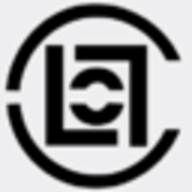mumu模拟器显卡冲突如何解决
2025-02-11 15:07:24来源:hsysdianji编辑:佚名
作为游戏爱好者,你是否也曾遇到过mumu模拟器显卡冲突的问题?看着心仪的游戏因为显卡问题而无法流畅运行,是不是感到十分头疼?别担心,今天我们就来为你揭秘如何解决mumu模拟器的显卡冲突问题,让你的游戏体验再次焕发光彩!
一、显卡渲染模式切换:轻松解决冲突
首先,我们需要进入mumu模拟器的设置界面。在模拟器的右上角或适当位置,找到并点击菜单栏,然后选择“设置中心”。在设置中心界面中,找到并点击“高级设置”选项。
关键步骤来了!在高级设置界面中,你会看到一个关于显卡渲染模式的选项。此时,将渲染模式从默认模式切换到“兼容模式”。这一步是解决显卡冲突的关键,因为它能够调整模拟器的显卡使用方式,减少与显卡驱动程序的冲突。
完成以上设置后,别忘了点击界面下方的“保存并关闭”按钮,使设置生效并退出设置界面。此时,你可以尝试重新启动模拟器,看看问题是否已经得到解决。
二、显卡驱动程序更新:让显卡与模拟器更适配
如果切换渲染模式无法解决问题,那么更新显卡驱动程序可能是一个有效的解决方案。首先,你需要访问显卡厂商的官方网站,如nvidia或amd,下载最新版本的驱动程序。
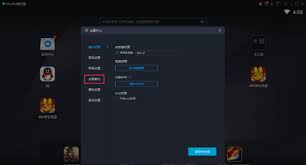
安装驱动程序时,请按照官网提供的指南进行操作。安装完成后,重新启动电脑,以确保新的驱动程序生效。新的驱动程序能够更好地适配模拟器,从而减少显卡冲突的可能性。
此外,你还可以在显卡控制面板中对模拟器进行特别设置。右键点击桌面空白处,选择对应的显卡控制面板(如nvidia控制面板或amd radeon设置),然后在“管理3d设置”中找到“首选图形处理器”选项,将其设置为高性能显卡处理器。同时,在“程序设置”中找到mumu模拟器的可执行文件路径,并将其设置为使用高性能显卡处理器。
三、系统配置优化:禁用不必要的服务和功能
系统配置中可能存在一些不必要的服务和功能,它们可能与显卡驱动程序产生冲突。为了解决这个问题,你可以通过以下步骤禁用这些服务和功能:
1. 按win+r键,输入msconfig,打开系统配置。
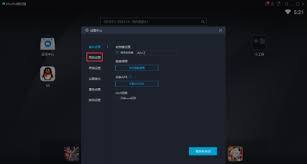
2. 在服务选项卡中,勾选“隐藏所有microsoft服务”,然后禁用其他不必要的服务。
3. 在启动选项卡中,禁用不必要的启动项。
4. 应用更改后,重新启动电脑。
通过以上步骤,你可以进一步优化系统配置,减少与显卡驱动程序的冲突,从而提高mumu模拟器的运行稳定性。
享受流畅游戏体验,从现在开始!
显卡冲突是影响mumu模拟器正常运行的一个常见问题,但只要我们掌握了正确的解决方法,就能够轻松应对。通过切换显卡渲染模式、更新显卡驱动程序以及禁用不必要的服务和功能,我们可以有效地解决显卡冲突问题,享受更流畅的游戏体验。
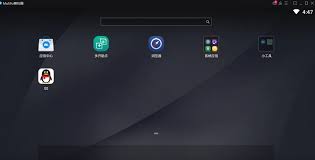
现在,你已经掌握了解决mumu模拟器显卡冲突的秘籍,赶快试试吧!相信在不久的将来,你将能够畅游在游戏的海洋中,享受无尽的乐趣!